
如何弄指纹解锁苹果手机 iPhone手机指纹解锁设置教程
发布时间:2023-11-19 16:39:08 来源:锐得游戏网
如何弄指纹解锁苹果手机,如今苹果手机已成为人们生活中不可或缺的一部分,而其中最受欢迎的功能之一便是指纹解锁,通过指纹解锁,我们可以更加便捷地解锁手机,保护个人隐私和数据安全。有些人可能对如何设置和使用iPhone手机的指纹解锁功能感到困惑。在本文中我们将为大家介绍详细的教程,帮助大家轻松地设置和使用iPhone手机的指纹解锁功能。无论是新手还是老手,都可以通过本教程轻松掌握这一功能,让手机使用更加便捷、安全。
iPhone手机指纹解锁设置教程
操作方法:
1.点击桌面设置图标找到Touch ID和密码选项标签
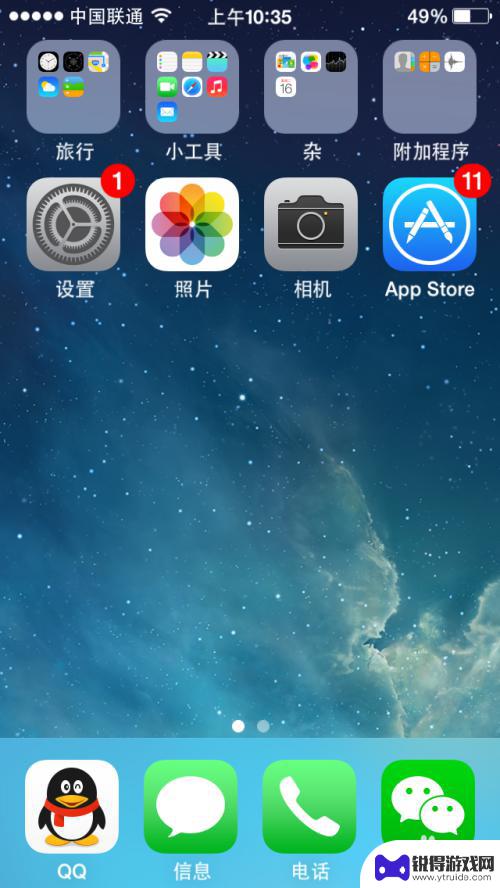
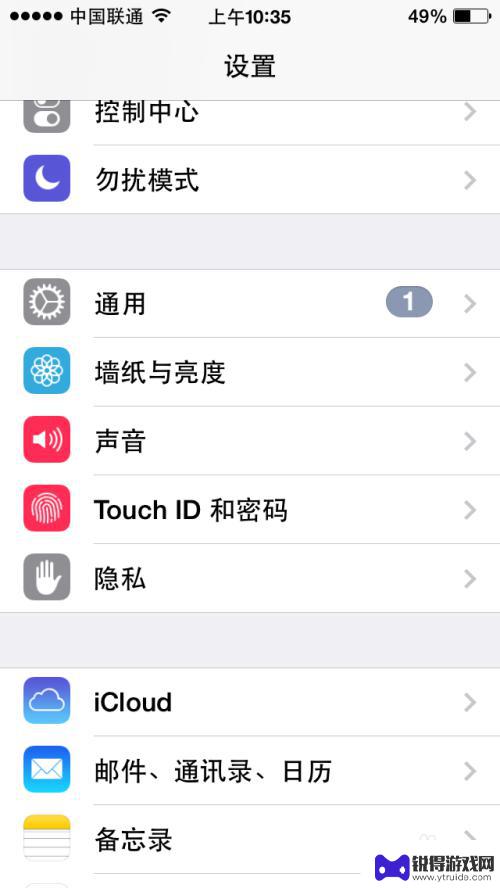
2.点击Touch ID和密码选项标签后会要求你设置一个解锁密码(数字安全密码)。在这里设置一个自己的解锁密码就行了。
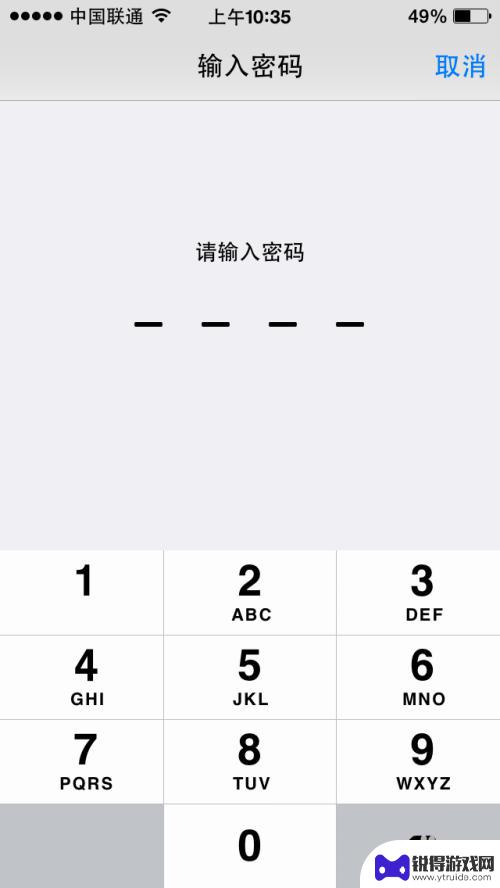
3.在上一步骤输入你设置的密码后会跳转到指纹解锁设置页面,接着点击添加指纹。(这里iTunes store和APP store开关打开后当你下载软件时也可使用指纹解锁代替输入你的Id密码,比较方便。)
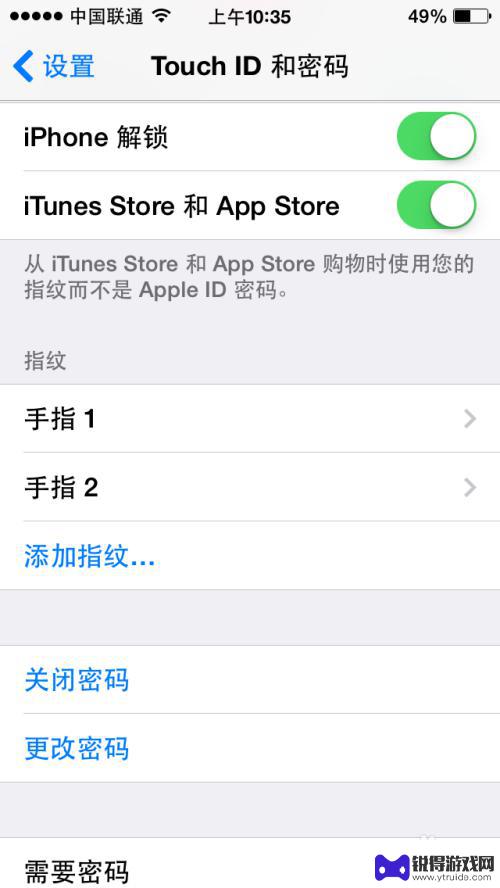
4.点击添加指纹后会出现下面第一个画面,然后将你的手指轻轻放在Home键上。接着就会出现下面第二个画面,然后将手指重复多次轻轻的放在Home键上知道屏幕上红色指纹填满(如下图三)后会自动跳转到下图四的界面。此时点击屏幕上的继续就会出现下图五的界面,然后将手指边缘多次轻轻放在Home键上。知道下图六界面出现后点击屏幕上的继续整个设置过程就完成了。
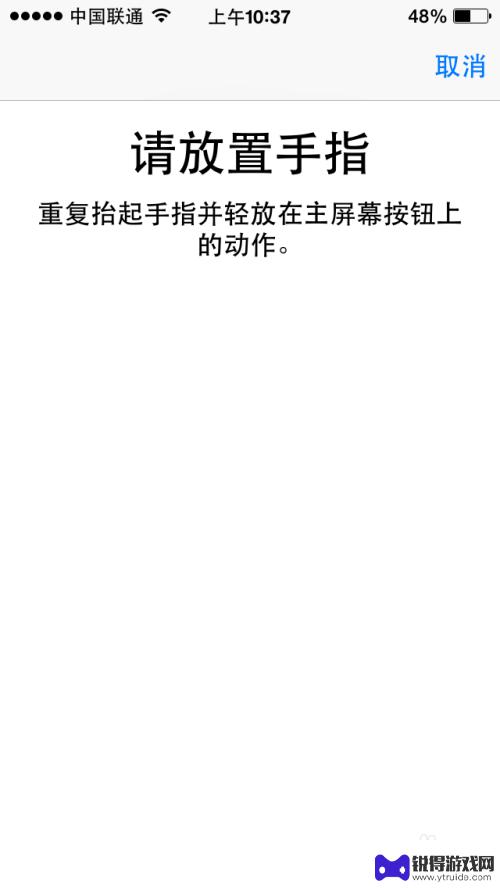
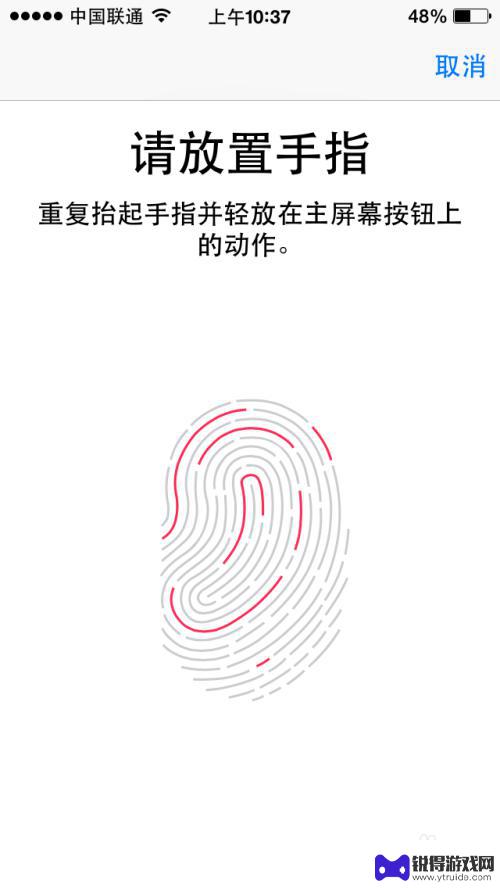
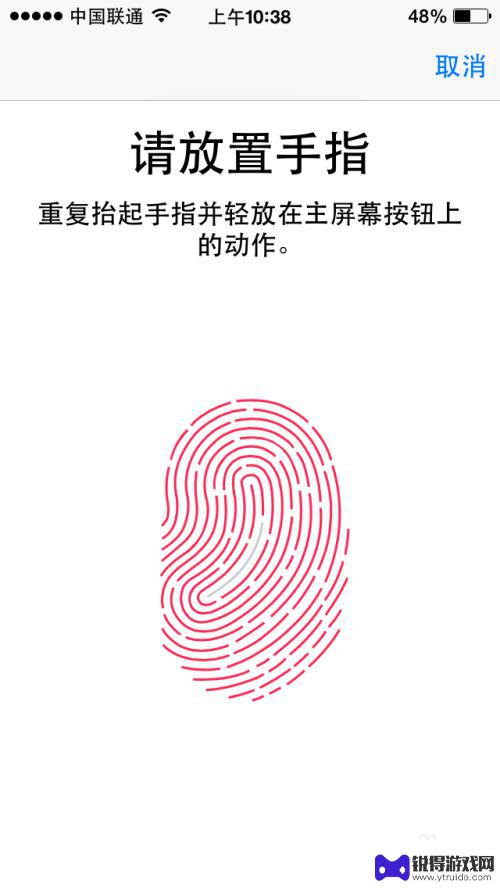
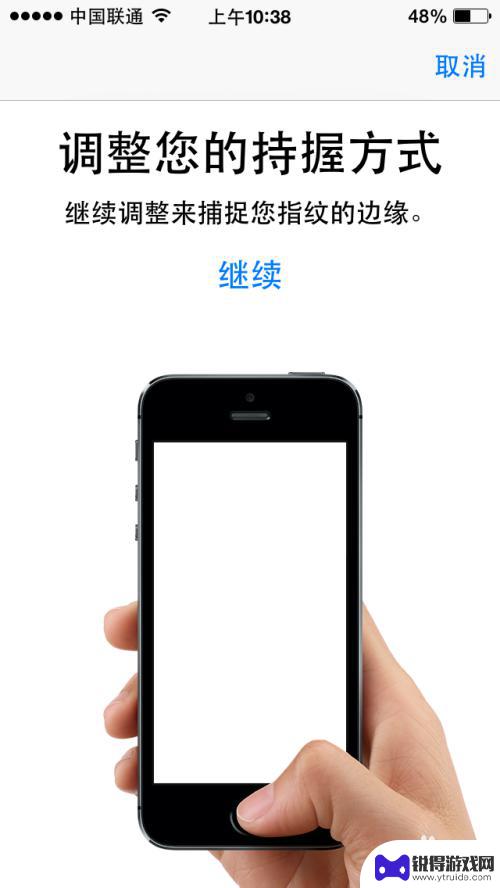
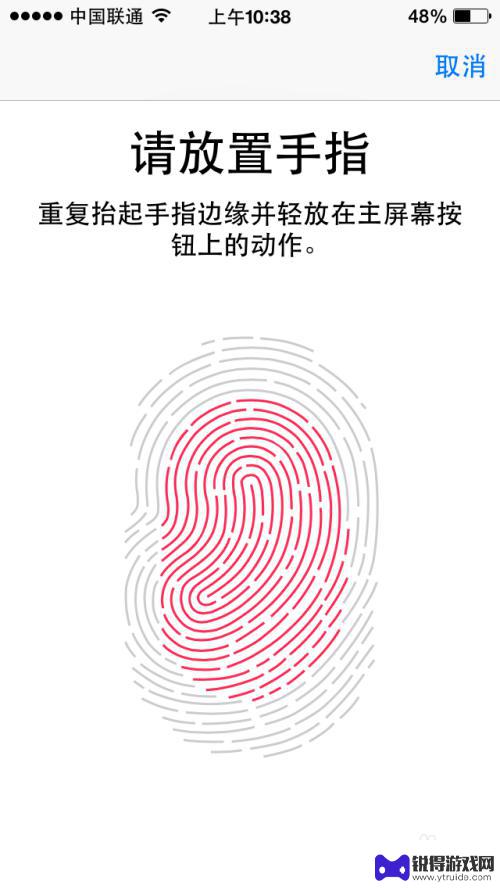

以上就是关于如何设置指纹解锁苹果手机的全部内容,如果您遇到相同情况,可以按照以上步骤来解决。
热门游戏
- 相关教程
- 小编精选
-
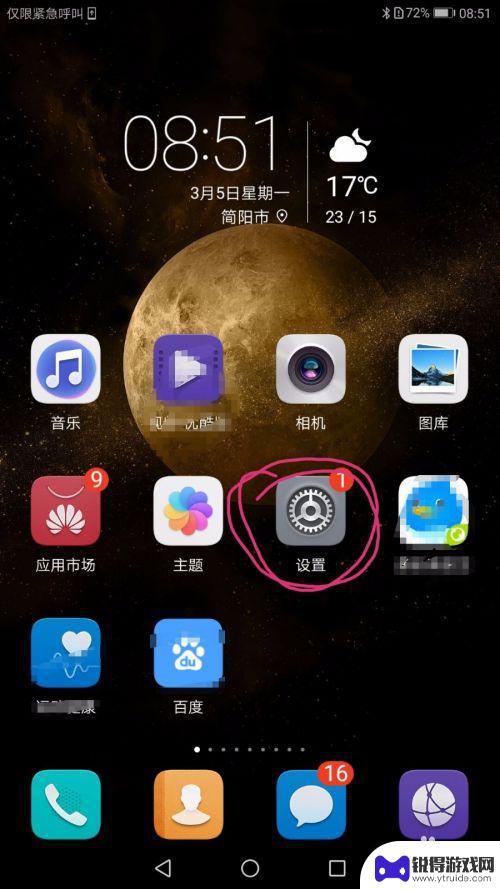
华为手机哪里设置指纹解锁 华为手机指纹解锁设置教程
在如今的智能手机市场中,指纹解锁已经成为一种常见的解锁方式,而华为手机也不例外,许多华为手机都配备了指纹解锁功能,让用户可以更方便、更安全地解锁手机。华为手机的指纹解锁功能是如...
2024-08-18
-
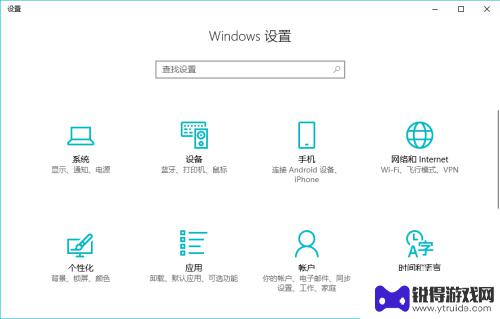
手机智能锁如何设置指纹 笔记本电脑指纹解锁设置教程
在当今社会,随着科技的不断发展,智能设备已经成为我们日常生活中不可或缺的一部分,手机智能锁的设置指纹功能,不仅提高了手机的安全性,也方便了用户的操作体验。而笔记本电脑的指纹解锁...
2024-06-12
-
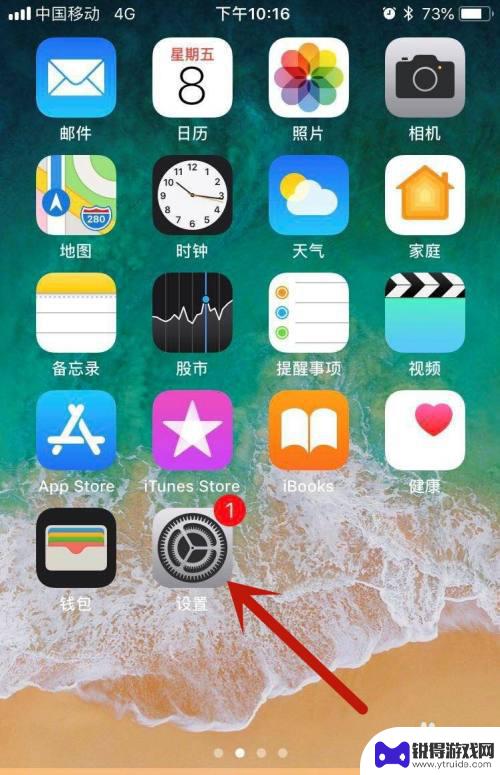
苹果手机怎么开指纹锁门 苹果11指纹解锁设置教程
苹果手机怎么开指纹锁门,苹果手机作为目前市场上最受欢迎的智能手机之一,其指纹锁功能一直备受用户青睐,尤其是苹果11系列,其指纹解锁设置更是简单快捷,为用户提供了更加便利的使用体...
2023-11-09
-
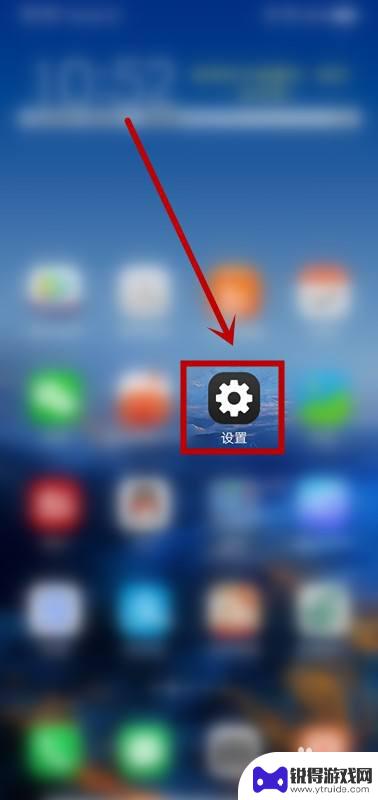
如何设置手机指纹锁功能 手机怎样开启指纹解锁功能
随着科技的不断发展,手机指纹锁功能已经成为手机安全性的重要保障之一,如何设置手机指纹锁功能,以及手机怎样开启指纹解锁功能,成为很多手机用户关注的话题。通过设置指纹锁功能,可以有...
2024-03-19
-
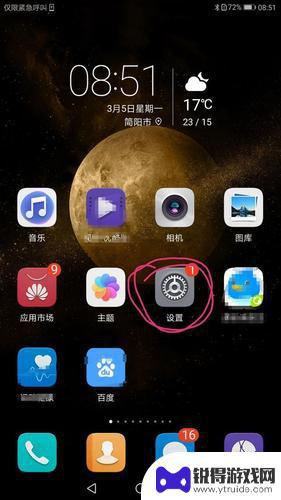
安卓手机指纹设置在哪里 安卓手机指纹解锁密码怎么设置
在现代社会手机已经成为人们生活中不可或缺的工具之一,为了保护手机中的个人信息安全,很多人选择使用指纹解锁功能。安卓手机指纹设置在哪里?安卓手机指纹解锁密码又该如何设置呢?接下来...
2024-04-05
-

华为手机指纹在什么地方设置 华为手机指纹密码设置步骤
华为手机的指纹解锁功能让用户可以更加方便快捷地解锁手机,提高了手机的安全性,在华为手机上设置指纹密码非常简单,只需要在设置中找到指纹识别选项,按照提示进行指纹录入即可。通过设置...
2024-07-25
-

苹果6手机钢化膜怎么贴 iPhone6苹果手机如何正确贴膜钢化膜
苹果6手机作为一款备受追捧的智能手机,已经成为了人们生活中不可或缺的一部分,随着手机的使用频率越来越高,保护手机屏幕的需求也日益增长。而钢化膜作为一种有效的保护屏幕的方式,备受...
2025-02-22
-

苹果6怎么才能高性能手机 如何优化苹果手机的运行速度
近年来随着科技的不断进步,手机已经成为了人们生活中不可或缺的一部分,而iPhone 6作为苹果旗下的一款高性能手机,备受用户的青睐。由于长时间的使用或者其他原因,苹果手机的运行...
2025-02-22















